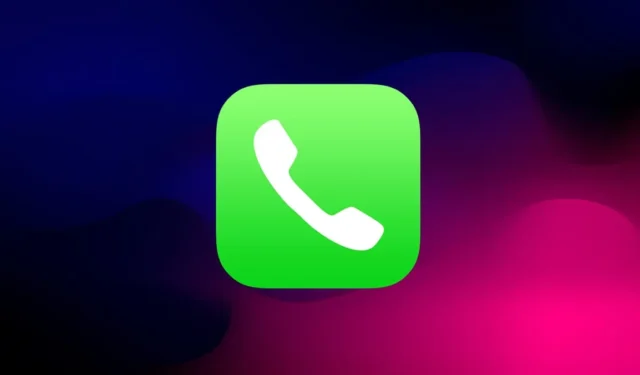
Haluatko tietää kuinka voit valita pikavalinnan iPhonessasi? Tässä oppaassa jaan parhaat vinkit minkä tahansa yhteystiedon pikavalintaan iPhonellasi. Pikavalinta, kuten nimestä voi päätellä, on kätevä, kun haluat soittaa jollekin kiireellisesti. Sen sijaan, että navigoisit Yhteystiedot-sovelluksessa tai valitset heidän numeronsa, voit soittaa heille muutamalla sormen napautuksella.
Parhaat tavat pikavalintaan iPhonessa
Käydään läpi erilaisia temppuja yksitellen ja soitetaan se tärkeä puhelu heti.
1. Käytä Siriä pikavalintaan
Apple iOS:ssä on tehokkain virtuaalinen avustaja Siri. Sen sijaan, että selaatisi yhteystietosovellusta, voit antaa Sirille äänikomennon.
Pyydä Siriä soittamaan puhelu. Kuinka yksinkertaisempaa se voisi olla? Se on suosikkitekniikkani soittaa jollekin iPhonea käyttävälle henkilölle. Säästää aikaa ja vaivaa.
- Sinun tarvitsee vain pitää iPhone lähelläsi. Sano vain Hei Siri tuodaksesi sen esille.
- Kun Siri tulee näkyviin, sano ”Soita xyz” [Korvaa Xyz asianomaisen kontaktin nimellä]
- Esimerkiksi Hei Siri Soita Johnille .
Se siitä. Puhelu soitetaan vaivattomasti.
2. Aseta Apple Watch soittamaan yhteystiedon pikavalintaan
Jos luulit, että Siri on ainoa tapa pikavalintaan iPhone-yhteystietoihin, pidä Apple Watchia. Voit soittaa jollekin suoraan Apple Watchistasi. On ominaisuus, jota kutsutaan komplikaatioiksi.
Nämä ovat yleensä tietoja iPhoneen asennetuista sovelluksista, jotka voivat näkyä Applen älykellossa.
Sinun on asetettava kontakti suoraan kellotauluun. Kun haluat soittaa pikapuhelun kyseiselle yhteyshenkilölle, napauta kokoelmaa. Näin se toimii.
- Paina kellotaulua.
- Napauta Muokkaa .
- Jatka nyt pyyhkäisemistä vasemmalle, kunnes näet MUKANA- välilehden .
- Valitse komplikaatiopaikka kellosta. Tämä tarkoittaa sitä, mihin kellotaulun kulmaan haluat asettaa kontaktin.
- Siirry Yhteystiedot -kohtaan Komplikaatiot-osiossa.
- Valitse yhteystieto, jonka haluat asettaa Apple Watchin pikavalinnasta.
- Kun olet valinnut yhteystiedon, paina Digital Crownia ja poistut muokkausosiosta.
Yhteyshenkilön valokuva näkyy nyt kellotaulun kulmassa. Napauta sitä ja valitse sitten puhelinpainike soittaaksesi puhelun. Voit jopa soittaa FaceTime Audio -puhelun.
3. Pikavalinta Yhteystiedot-sovelluksen suosikit-ominaisuuden avulla
Tämä menetelmä edellyttää, että lisäät yhteystiedon suosikkiluetteloon. Siirry sitten tähän luetteloon ja valitse yhteystieto soittaaksesi milloin haluat.
Jos haluat lisätä kontaktin suosikkeihin, sinun on noudatettava näitä ohjeita.
- Avaa yhteystietoluettelo .
- Valitse mikä tahansa yhteystieto.
- Napauta Lisää suosikkeihin > Soita.
- Napauta sitten puhelinnumeroa.
- Avaa nyt Puhelin-sovellus.
- Napauta Suosikit .

- Vieritä sen alla sen yhteystiedon kohdalle, jolle haluat soittaa. Napauta heidän nimeään.
4. Pikavalinta hätäyhteystietojen avulla
Jos olet tallentanut hätäyhteystietoja lääketieteellisiä hätätilanteita varten iPhonellesi, voit käyttää tätä ominaisuutta pikavalintaan.
- Paina iPhonen virtapainiketta .
- Napauta sitten Peruuta .
- Palaat takaisin näytölle, jossa näet vaihtoehdon Hätä . Napauta sitä.
- Napauta seuraavaksi Medical ID näytön vasemmassa alakulmassa.
- Vieritä Medical ID-tietojen alla kohtaan Hätäyhteystiedot.

- Kumpi tahansa yhteyshenkilön nimi, jonka olet tallentanut, näkyy siellä.
- Aloita puhelu napauttamalla yhteystiedon nimeä .
5. Lisää Yhteystiedot-widget iPhonen aloitusnäyttöön
Voit käyttää yhteystietoja nopeasti ja aloittaa puhelun lisäämällä yhteystiedon Tänään-näkymä-välilehteen iPhonen aloitusnäytössä. Yhdessä widgetissä voit lisätä enintään kuusi yhteystietoa. Voit lisätä saman widgetin vielä muutaman kerran muiden yhteystietojen kanssa lisätäksesi lisää yhteystietoja.
- Aloita heilutustila painamalla aloitusnäytössä pitkään.
- Lisää uusi widget napauttamalla oikeassa yläkulmassa olevaa + -kuvaketta .
- Vieritä widget-osiossa kohtaan Yhteystiedot ja napauta sitä.
- Valitse kuka tahansa tarpeidesi mukaan kolmesta käytettävissä olevasta Yhteystiedot-widget-tyypistä.
- Napauta sitten Lisää widget ja se tulee näkyviin aloitusnäyttöön.
- Aina kun haluat soittaa kontaktille, napauta hänen valokuvaansa. Valitse soittovaihtoehto.
Paketoida
Säästä aikaasi tietämällä kuinka valita pikavalinta iPhonessa . Toivon, että tämä opas selventää yksinkertaisimmat menetelmät, joita muut iPhone-käyttäjät käyttävät pikapuhelun soittamiseen.




Vastaa